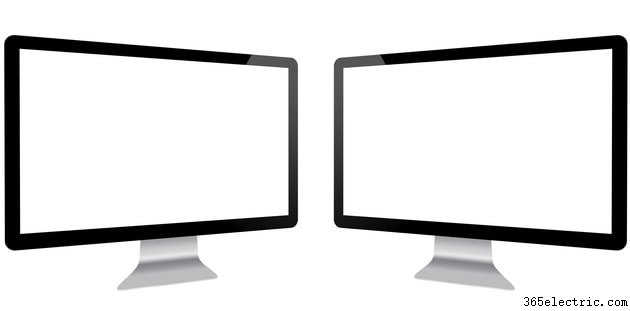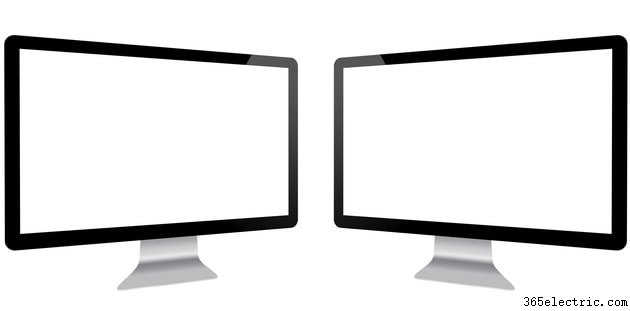
Você pode dividir o espaço da tela de três maneiras no Windows 7 usando os recursos Espelhamento, Estender ou Snap. Use Espelhar e Estender para dividir sua tela entre dois monitores. Snap permite dividir a exibição em um monitor em várias janelas.
Espelhamento
O recurso de espelhamento no Windows 7 duplica o mesmo conteúdo em duas telas conectadas ao mesmo computador. Esse recurso é útil se você deseja compartilhar uma experiência de visualização com várias pessoas, para que todas não precisem se amontoar em uma tela. Para configurar o espelhamento em seu computador, clique no botão “Iniciar” e clique em “Painel de Controle” para iniciar o Painel de Controle. Clique em "Ajustar a resolução da tela" no cabeçalho Aparência e Personalização, clique na caixa de seleção "Vários monitores" e selecione "Duplicar esses monitores".
Tela estendida
O recurso Estender no Windows 7 também divide o sinal de exibição entre duas telas. Em vez de replicar o mesmo conteúdo, no entanto, trata as duas telas como um grande espaço compartilhado. Você pode arrastar e soltar itens entre as diferentes telas, por exemplo, ou usar um programa na primeira tela e outro na segunda. Para configurar o recurso Extend, clique no botão "Iniciar" e clique em "Painel de Controle" para iniciar o Painel de Controle. Clique em "Ajustar resolução de tela" sob o título Aparência e Personalização, clique na caixa de seleção "Vários monitores" e selecione "Estender esses monitores".
Snap
O recurso Snap no Windows 7 permite dividir uma única tela em várias janelas, encaixando-as nas bordas da tela. Para organizar janelas usando Snap, clique e arraste a barra de título de uma janela aberta para o lado direito ou esquerdo da tela até ver um contorno da janela expandida. Solte a janela para colocá-la nesse local. Repita esse processo para cada janela para dividir o espaço da tela entre duas ou mais janelas.
Solução de problemas e dicas
Se você não vir um campo Vários monitores na janela Alterar a aparência de seus monitores, seu computador não está detectando a presença de um segundo monitor. Clique no menu suspenso "Exibir" e selecione "Detectar" para que o Windows verifique o monitor. Se ainda não conseguir encontrá-lo, verifique se os cabos que ligam o segundo monitor ao computador estão firmemente conectados, reinicie o computador e tente novamente.
Para organizar rapidamente todas as janelas abertas na tela, clique com o botão direito do mouse em qualquer espaço aberto na barra de tarefas e selecione "Janelas em cascata", "Mostrar janelas empilhadas" ou "Mostrar janelas lado a lado".